控制面板找不到调屏幕亮度怎么办 win10控制面板调屏幕亮度的方法
更新日期:2023-08-25 16:46:24
来源:投稿
控制面板找不到调屏幕亮度怎么办?有时候小伙伴想要调节电脑屏幕亮度的时候,却在控制面板中怎么都找到调节亮度的入口,其实可能是该功能被集成到显卡控制面板中了,现在小编就为大家带来win10控制面板调屏幕亮度的方法,win7系统的方法大致相同,适用于各类笔记本和台式电脑,欢迎小伙伴们来系统城参考。

控制面板找不到调屏幕亮度怎么办?
方法一(集成显卡)、
1.首先鼠标右键点击电脑左下角的“开始”,在弹出的菜单中点击选择“设置”;
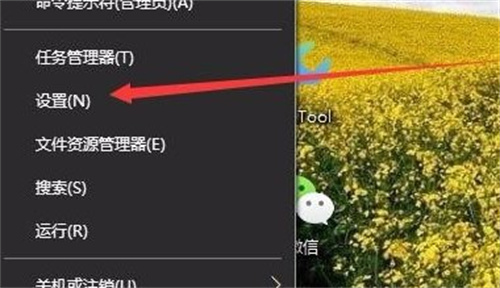
2.此时会打开windows设置窗口,然后我们点击选择“系统”;
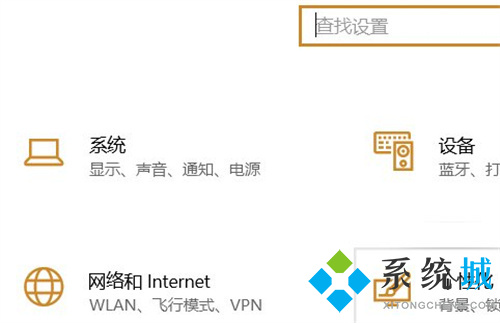
3.点击左侧的“显示”,接着在右侧中找到并点击“显示适配器属性”;
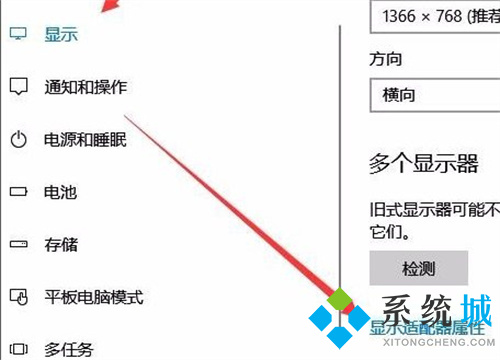
4.接着就会打开显卡的属性窗口,点击上方选项卡的“英特尔核显控制面板”;
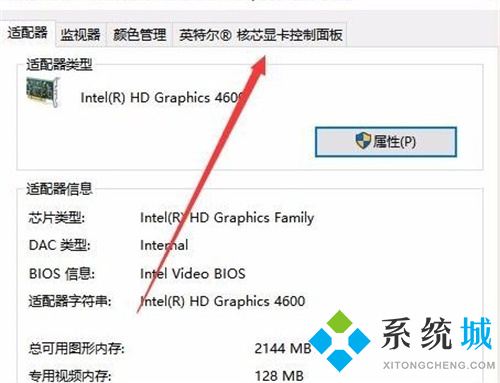
5.在打开的窗口中点击“图形属性”按钮即可;
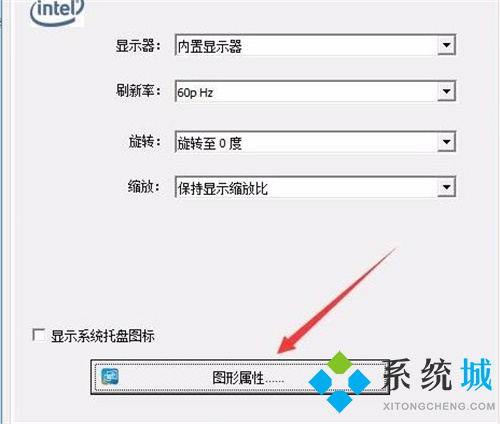
6.然后就打开显示的控制面板窗口,点击窗口的“显示器”图标;

7.在打开的显示器控制面板窗口,点击左侧中“颜色设置”选项;

8.就可以看到右侧有一个亮度调整的滑块,我们通过拖动滑块就能进行显示器亮度调整了。

方法二(独立显卡)、
1.鼠标右键点击桌面空白处,右键快捷菜单中点击“NVDIA控制面板”;
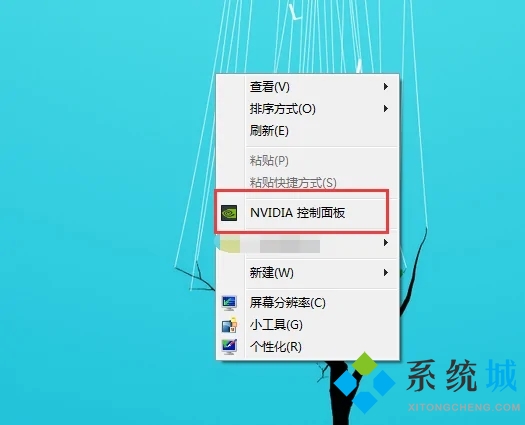
2.打开NVIDA控制面板后,找到左侧的“调整桌面颜色设置”,点击进入该设置;

3.进入该界面后,勾选“使用NVDIA设置”;

4.勾选后下方亮度、对比度和灰度等几个选项变为可调状态,拖动亮度条到适合亮度,最后点击“应用”即可。
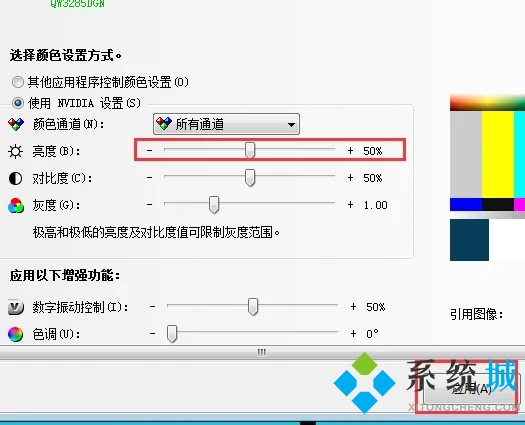
以上就是小编为大家带来的win10控制面板调屏幕亮度的方法,希望能帮助大家解决控制面板找不到调屏幕亮度怎么办这个问题。
- monterey12.1正式版无法检测更新详情0次
- zui13更新计划详细介绍0次
- 优麒麟u盘安装详细教程0次
- 优麒麟和银河麒麟区别详细介绍0次
- monterey屏幕镜像使用教程0次
- monterey关闭sip教程0次
- 优麒麟操作系统详细评测0次
- monterey支持多设备互动吗详情0次
- 优麒麟中文设置教程0次
- monterey和bigsur区别详细介绍0次
周
月











